小米2S如何手机截屏,并将截图发送到电脑
1、打开手机,找到手机中的“图库”图标,图库的标志一般都差不多。

2、点击图库的图标,之后找到你需要发送到电脑的图片,打开即可。

3、打开之后,点击一下,在下方会出现一个“发送”的选项,点击它。
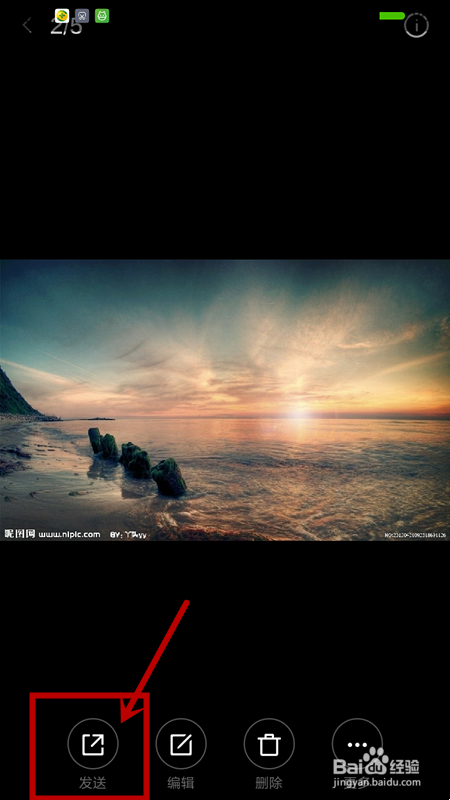
4、出现一个“更多”的选项,这里面就有“发送到电脑”这一选项。

5、如图,出现了“发送到电脑”的选项,再点击它,注意这一直都是单击,没有双击。

6、这是利用了手机QQ的发送到电脑的功能,所以最后一步我们看到了手机QQ的界面,发送成功,可以在电脑上接收了。

声明:本网站引用、摘录或转载内容仅供网站访问者交流或参考,不代表本站立场,如存在版权或非法内容,请联系站长删除,联系邮箱:site.kefu@qq.com。
阅读量:109
阅读量:151
阅读量:165
阅读量:48
阅读量:23